Остаток краски в принтере – важный показатель его работоспособности и эффективности. Когда заканчивается краска, процесс печати прерывается, что может вызвать неудобства и замедлить рабочий процесс. Чтобы избежать подобных ситуаций, полезно знать несколько проверенных способов, с помощью которых можно определить остаток краски в принтере.
Первым и наиболее простым способом является визуальная проверка. В этом случае необходимо открыть крышку принтера и осмотреть картридж с краской. Если уровень краски достиг критической отметки или приближается к ней, на картридже будет видна пустота или значительное уменьшение объема краски. Этот метод требует внимательности и позволяет узнать, сколько примерно осталось краски.
Кроме визуальной и программной проверки, можно использовать еще один способ – печать тестовой страницы. Многие принтеры имеют функцию печати тестовой страницы, которая позволяет узнать не только уровень краски, но и другие важные характеристики печати, такие как чистота и выравнивание головки принтера. При печати тестовой страницы можно увидеть примерный остаток краски в графическом виде или в процентном соотношении. Это удобный и достаточно надежный способ проверки краски в принтере.
Как проверить остаток краски в принтере?
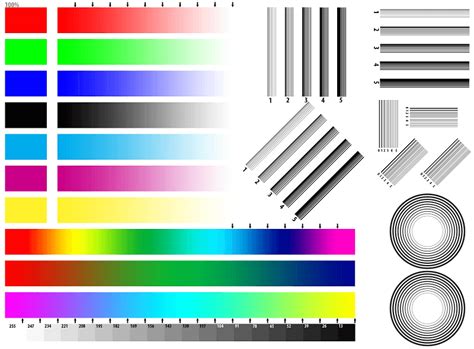
Остаток краски в принтере играет важную роль для печати качественных документов. Чтобы убедиться, что у вас достаточно краски для дальнейшей работы, следуйте следующим шагам:
| Шаг | Действие |
|---|---|
| 1 | Откройте панель управления принтером. |
| 2 | Найдите раздел "Статус" или "Состояние" принтера. |
| 3 | В этом разделе вы должны увидеть информацию о уровне краски. |
| 4 | Если уровень краски низкий или указано "Заменить краску", значит остаток краски мал. При необходимости замените картридж. |
| 5 | Если уровень краски отображается в процентах, убедитесь, что уровень превышает минимальное значение, чтобы продолжить печать. |
| 6 | Некоторые принтеры также могут отображать оставшееся количество страниц, которые можно напечатать при текущем уровне краски. Учтите эту информацию при печати важных документов. |
Проверка остатка краски в принтере позволит вам быть готовым к замене картриджа вовремя и избежать прерывания работы из-за нехватки краски.
Визуальная проверка остатка краски на принтере
Для проведения визуальной проверки остатка краски нужно открыть крышку принтера, чтобы получить доступ к картриджам. Затем следует извлечь каждый картридж из принтера и внимательно осмотреть его. Обычно картриджи имеют прозрачные пластиковые корпуса или окна, через которые можно увидеть уровень оставшейся краски.
Прерывистая или неравномерная цветовая полоса вдоль картриджа может указывать на то, что краска подходит к концу. Если окно картриджа полностью покрыто одним цветом, то скорее всего краски достаточно для нормальной печати.
Однако стоит помнить, что визуальная проверка остатка краски не всегда является точным и надежным методом. В некоторых случаях окна картриджей могут быть затемнены или иметь специальное покрытие, что затрудняет оценку уровня краски. Поэтому рекомендуется использовать визуальную проверку только как первичный инструмент и при необходимости проверять остаток краски с помощью более точных методов, таких как програмное обеспечение принтера или тестовая печать.
Проверка остатка краски через программное обеспечение

С развитием технологий и появлением новых принтеров на рынке, производители начали внедрять возможность мониторинга остатка краски через специальное программное обеспечение. Это стало удобным и простым способом для пользователей не только контролировать расход краски, но и получать уведомления о необходимости замены картриджей.
Для проверки остатка краски через программное обеспечение необходимо установить соответствующую утилиту или приложение, предоставленные производителем принтера. После установки программы, ее необходимо запустить и подключить принтер к компьютеру с помощью USB-кабеля или сети.
После успешного подключения принтера, программа автоматически определит его модель и выведет информацию о состоянии картриджей. Пользователь сможет увидеть оставшееся количество краски для каждого цвета и получить предупреждение, когда она подойдет к концу.
Программное обеспечение также может предложить пользователю печатать отчеты о состоянии принтера, анализировать расход краски и давать рекомендации по оптимизации печати. Это позволяет сократить расходы на краску и увеличить срок службы картриджей.
Кроме того, некоторые приложения позволяют устанавливать автоматический заказ новых картриджей, когда количество краски достигает минимального уровня. Это экономит время пользователей и предотвращает прерывания в работе из-за нехватки краски.
Проверка остатка краски через программное обеспечение является удобным и эффективным способом контроля за надлежащим функционированием принтера. Она позволяет пользователю вовремя заменять картриджи и снижать риск некачественной печати из-за недостатка краски.
Использование тестовой печати для проверки остатка краски
Для проведения тестовой печати необходимо открыть панель управления принтером и выбрать соответствующую опцию. Обычно она называется "Тестовая печать" или "Проверка печати". После выбора этой опции принтер автоматически напечатает страничку с разными цветами, оттенками и другими графическими элементами.
Изучив тестовую печать, можно определить, насколько насыщены цвета, есть ли полосы или пятна на бумаге, а также какие-либо другие дефекты. Если оттиск выглядит блеклым или смазанным, это может означать, что картридж с краской почти пуст или неисправен.
Также, при использовании тестовой печати можно оценить степень износа печатающей головки принтера. Если на странице присутствуют пропущенные линии или неравномерность в цветопередаче, это может указывать на необходимость замены печатающей головки.
Используя тестовую печать регулярно, вы сможете своевременно заметить любые проблемы с краской и печатающим устройством, что позволит улучшить качество печати и продлить срок его эксплуатации.
Что делать, если краска в принтере заканчивается?

Если ваш принтер начинает сообщать о том, что уровень краски на исходе, не паникуйте. Вместо этого, следуйте следующим рекомендациям, чтобы продолжить печать без проблем:
1. Проверьте уровень краски. В большинстве принтеров есть функция, позволяющая проверить уровень краски. Это может быть либо отображено на панели управления принтера, либо доступно через программное обеспечение принтера на вашем компьютере. Убедитесь, что проверяете уровень краски регулярно, чтобы избежать неожиданной остановки печати.
2. Закупите новую краску заранее. Когда вы замечаете, что уровень краски начинает подходить к нулю, рекомендуется приобрести новую краску заранее, чтобы не оказаться без возможности печатать в критический момент. Узнайте, какой тип и модель краски подходит для вашего принтера, чтобы быть готовым к покупке.
3. Регулируйте настройки печати. Если у вас есть оставшаяся краска, но вы все же хотите продолжать печатать, вы можете попробовать настроить качество печати. В некоторых случаях можно уменьшить качество печати и использовать меньше краски, чтобы она продолжала дольше. Однако имейте в виду, что это может повлиять на качество и четкость печати.
4. Приоритезируйте задания печати. Если у вас осталась мало краски и вы должны напечатать важные документы, рекомендуется приоритезировать задания печати. Распечатайте важные документы в первую очередь, а отложите менее критические задания на более позднее время, когда вы сможете заменить картридж.
5. Замените картридж. Когда уровень краски в принтере станет слишком низким и вы уже выполнили все вышеперечисленные шаги, необходимо заменить картридж. Настройте принтер на замену краски и следуйте инструкциям, предоставленным производителем, чтобы установить новый картридж.
Следуя этим рекомендациям, вы сможете продолжать печать даже при низком уровне краски в принтере. Помните, что регулярная проверка уровня краски и своевременная замена картриджей – ключевые меры для эффективной и продолжительной работы вашего принтера.




